Advertentie
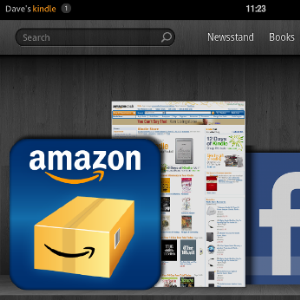 Amazon's nieuwste toegang tot de markt voor eBook-lezers is een stap hoger dan de e-ink-apparaten die traditioneel de naam 'Kindle' dragen. De Kindle Fire is een 7-inch tablet met een aangepaste versie van Android 2.3 Gingerbread en biedt gebruikers toegang tot de Kindle-winkel, download media aangeboden door Amazon Prime en surf op het web, controleer e-mails en download apps, net zoals bij elke andere Android-lei.
Amazon's nieuwste toegang tot de markt voor eBook-lezers is een stap hoger dan de e-ink-apparaten die traditioneel de naam 'Kindle' dragen. De Kindle Fire is een 7-inch tablet met een aangepaste versie van Android 2.3 Gingerbread en biedt gebruikers toegang tot de Kindle-winkel, download media aangeboden door Amazon Prime en surf op het web, controleer e-mails en download apps, net zoals bij elke andere Android-lei.
Als je bekend bent met het Android-systeem, zou het instellen van je Kindle Fire vrij eenvoudig moeten zijn. Als dit echter allemaal nieuw voor je is of als je een Kindle Fire cadeau hebt gekregen en het de Amazon-gegevens van de afzender heeft (het bedrijf deze details toevoegt wanneer ze hun eBook-leesapparaten verzenden), dan moet u weten hoe u aan de slag kunt met deze geweldige tablet apparaat.
Verbinding maken met draadloze netwerken
Wanneer je voor het eerst een nieuwe Amazon Kindle Fire inschakelt, probeert het apparaat je te verbinden met een lokaal draadloos netwerk. Hiermee kun je verbinding maken met je Amazon-account en de Kindle-winkel gaan gebruiken.
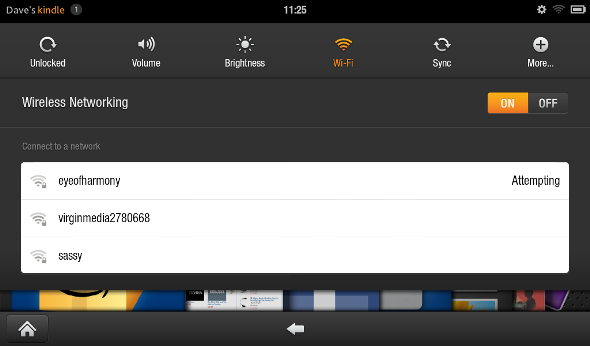
Alle draadloze netwerken in de buurt worden weergegeven, dus u hoeft alleen maar op de gewenste hotspot te tikken en het wachtwoord of de sleutelreeks toe te voegen. Je kunt de Laat wachtwoord zien vak om te controleren wat u invoert, correct is, handig voor die gecompliceerde versleutelde tekenreeksen. Klik Aansluiten wanneer je klaar bent.
Uw Amazon-account toevoegen
Vervolgens wordt u gevraagd uw Amazon-wachtwoord in te voeren, net onder waar uw gebruikersnaam wordt weergegeven. Als de Kindle is gekocht door een vriend of familielid als cadeau, zul je merken dat het apparaat bij hen is geregistreerd, dus je moet het apparaat uitschrijven voordat je je eigen inloggegevens kunt toevoegen.
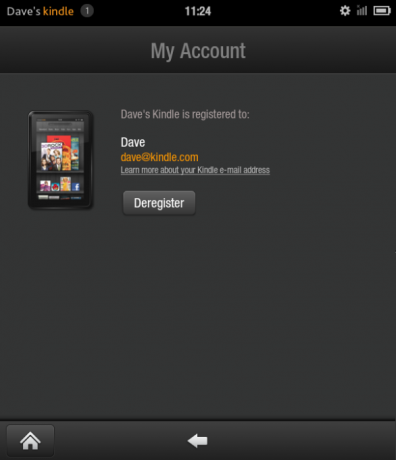
Aangezien er geen annuleringsknop is, moet u op tikken Instellingen pictogram in de rechterbovenhoek. Tik vanaf hier op Meer…> Mijn account> Afmelden en wacht terwijl het apparaat het vorige account wist.
Even later kunt u uw eigen Amazon-account en wachtwoord toevoegen. Als u deze nog niet heeft, kunt u zich binnen enkele ogenblikken online aanmelden.
Je Kindle-bibliotheek synchroniseren
Met je Kindle Fire verbonden met internet en je Amazon-account toegevoegd aan het apparaat, ben je klaar om boeken te kopen om naar uw apparaat te downloaden (hoewel u er rekening mee moet houden dat duizenden klassieke titels zonder copyright ook gratis beschikbaar zijn, zoals Project Gutenberg).
Op het hoofdscherm van je Kindle (toegankelijk via de Huis knop in de linkerbenedenhoek) ziet u een grotendeels lege set planken die wachten om te worden gevuld met regelmatig gebruikte apps en natuurlijk boeken die u leest. Als je al een Amazon-account hebt en eerder Kindle-titels hebt gekocht, tik je op Instellingen pictogram en vervolgens Synchroniseren om de WhisperSync-software te vragen uw boeken naar het apparaat te downloaden.
Als je nog geen boek moet kopen, klik je gewoon op het Amazon-pictogram om direct toegang te krijgen tot de winkel en te beginnen met browsen!
De Kindle Fire configureren voor multimedia en internet
Uw e-readertablet kan zoveel meer dan alleen boeken lezen. Met een Kindle Prime-account kun je video's en muziek downloaden naar de Kindle Fire, terwijl een browser, e-mailclient en toegang tot de Amazon-app store allemaal beschikbaar zijn.
In tegenstelling tot de originele Kindle-apparaten maakt de Kindle Fire geen gebruik van het oogvriendelijke e-ink-display. Hierdoor is er een grotere kans op vermoeide ogen bij het lezen van boeken op het LCD-scherm. Gelukkig is er een helderheidsregeling beschikbaar via Instellingen> Scherm.
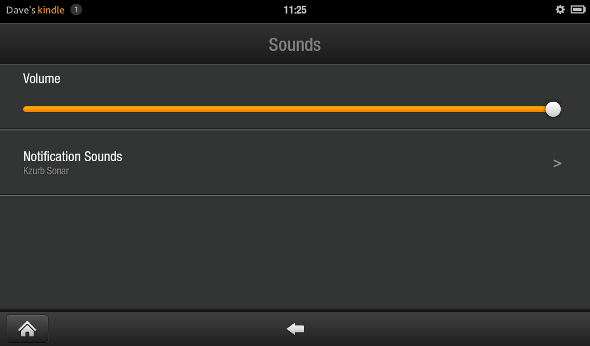
Evenzo wilt u misschien het volume wijzigen; dit is iets dat je kunt doen via Instellingen> Volume. Uitgebreide opties voor beide instellingen zijn beschikbaar via Instellingen> Meer ...
Nu je Kindle Fire is ingesteld, ben je klaar om te beginnen met het downloaden van boeken, apps en games en het controleren van je e-mail.
Laat ons weten of het je gelukt is om alles te laten werken of niet. Wat denk je ervan als je voor het eerst een Kindle Fire hebt gekregen? Vind je het leuk of haat het?
Christian Cawley is adjunct-redacteur voor beveiliging, Linux, doe-het-zelf, programmeren en technische uitleg. Hij produceert ook The Really Useful Podcast en heeft uitgebreide ervaring met desktop- en softwareondersteuning. Christian is een medewerker van het Linux Format-tijdschrift en is een Raspberry Pi-knutselaar, Lego-liefhebber en retro-gamingfan.

